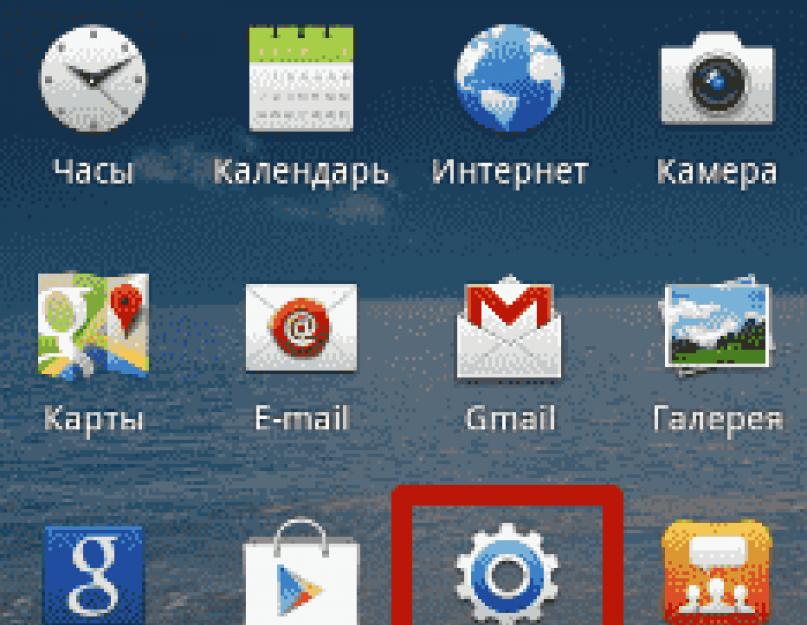Все компании, хоть как-то связанные с открытой операционной системой Android, постоянно оптимизируют её, тестируют. К сожалению, время от времени ошибки закрадываются и бороться вынуждены с ними сами пользователи. Особенно в тех случаях, когда их гаджеты уже официально не обновляются производителями устройств – тогда другого выхода просто не остаётся и люди вынуждены искать решение тех или иных проблем самостоятельно. Как Вы поняли, сегодня мы расскажем Вам о решении одной из них. Вы наверняка неоднократно сталкивались с ошибкой android.process.media, происходящей при запуске и установке приложений. Что ж, давайте же разберёмся, как побороть её малой кровью.
Что делать, если при запуске приложения произошла ошибка android.process.media
Несмотря на то, что с этой ошибкой многие владельцы устройств под управлением OS Android (вплоть до 4.2) сталкиваются достаточно часто, её легко исправить. Наиболее часто она возникает в том случае, если Вы пытаетесь установить или запустить приложение несовместимое с Вашим устройством или непрошедшее проверку в Google Play. Этой ошибки очень просто избежать – достаточно скачивать приложения лишь из Маркета. Также желательно обзавестись антивирусом – например, Dr.Web.Однако, если Вам нужно установить не сертифицированное приложение в обход Google Play, в котором Вы уверены, придётся побороть ошибку android.process.media. Для этого следует проделать следующие действия:  В большинстве случаев, после выполнения вышеописанных действий, проблема исчезает. Если у Вас совсем ничего не изменилось, ошибка осталась на месте, мы советуем Вам воспользоваться другим способом – более радикальным. Однако, на постоянной основе его лучше не применять – рискуете целостностью слота, куда вставляется карта памяти и самой картой.
В большинстве случаев, после выполнения вышеописанных действий, проблема исчезает. Если у Вас совсем ничего не изменилось, ошибка осталась на месте, мы советуем Вам воспользоваться другим способом – более радикальным. Однако, на постоянной основе его лучше не применять – рискуете целостностью слота, куда вставляется карта памяти и самой картой.
Радикальный метод борьбы с ошибкой android.process.media
Перед тем как Вы приступите к выполнению этой операции, мы хотели бы Вам посоветовать сохранить все важные файлы: фото, видео и музыку на компьютере. Итак, вот в чём заключается этот метод: Вам нужно просто извлечь карту памяти перед установкой приложения. Почему этот способ опасен? Дело в том, что, если от ошибки избавиться не удалось, Вам перед установкой любого приложения придётся вытаскивать карту памяти. Разумеется, есть риск, что это пагубно закончится либо для самой флешки, либо для слота.Также, как вариант, можно попробовать скопировать все данные с карты на ПК, после чего отформатировать её средствами смартфона – через меню «Настройки» -> «Память» -> «Очистить SD-карту».
Напоследок хотелось бы сказать, что стопроцентный способ раз и навсегда избавиться от ошибки android.process.media – обновить своё устройство до Андроид 4.3 Jelly Bean. Более свежие версии приветствуются. Компания Google прилично постаралась над оптимизацией ОС и большинство типовых ошибок в этой и более новый версиях системы рядовых пользователей не беспокоят.
Ничего в нашей жизни не может быть вечным. Уж так устроен наш мир. Даже технологии со временем начинают нас подводить, а именно различные телефоны, смартфоны, планшеты, компьютеры и всё в этом роде.
Сегодня мы поговорим об одной из самых распространённых проблем пользователей смартфонов.
Она возникает часто почти у каждого человека. Система выдаёт ошибку «Процесс Android process media остановлен».
Возникает вопрос, что же это за ошибка и как с ней справляться? Беспокойство в бок, сейчас разберёмся с этой проблемкой.
Процесс Android process media остановлен что делать
Для начала нужно понять, а что же это за проблема и почему она возникает. Для начала определимся в самой ошибке. Она даёт нам сразу подсказку в чём проблема. Слово Media в переводе с английского значит обработка.
То есть, эта проблема возникает в том случае, когда навороченный смартфон не может подгрузить различные видео, фото, картинки, музыку и так далее. Всё, что относится к мультимедийному. И мы получаем новый вопрос — каким образом решение данной проблемы поможет нам? Легко и просто.
На самом деле существует два варианта, почему же возникла эта проблема. Первый из них — проблема с кэшем .
Вторая — проблема с синхронизацией Google. Давайте же думать, как решить данную проблему.
Первое, что нам нужно сделать — очистить кэш. Что такое кэш? Это обработанная информация телефона, которая со временем набирает очень большое количество во всём телефоне. Таким образом, чтобы почистить кэш, требуется очистка ненужных файлов.
Как это сделать мы сейчас объясним по шагам. Для начала нужно зайти в «Настройки» . Предупреждаем Вас, что очистка кэша может привести к потере данных, так что будьте готовы к тому, что какая-то часть будет утеряна.
Итак, мы перешли в «Настройки» и теперь заходит в графу «Приложения». Тут Вам высветится большое количество приложений, которые установлены на Вашем телефоне. Их там может быть как много, так и мало, зависит от Вас. Во вкладке «Все» требуется отыскать Google Services Framework , которое есть на каждом телефоне. И теперь заходим него и чистим кэш. Это помогает разобраться с частью проблемы, теперь следуем далее.
Возвращаемся вновь в приложения и находим там уже Google Play Маркет. Делаем абсолютно то же самое, что мы делали с приложением выше. Теперь следуем обратно, в уже известное нам приложение и там нажимаем такую кнопочку, как «Отключить». Нажали? Здорово.
Теперь вновь очистите так же, как и раньше. Отлично. Возвращаемся в главное меню и запускаем то приложение, которое показывало эту ошибку. Она вновь появится, не думайте, что мы уже решили всё.
Нужно будет после этого перезагрузить телефон, чтобы ошибка начала пропадать. Таким образом, мы удалили кэш и решили проблему. Но ведь может и не решили, правильно? Всё ещё возникает? Окей, вот Вам второй метод.
Во втором методе нужно справиться с синхронизацией Google . Заходим в настройки Андроида. Нам понадобится манипуляция с учётными записями в Google. Не переживайте, данный метод никак не повредит телефону или Вашим данным.
После того, как нашли нужный профиль, нужно убрать все галочки, которые там появятся. Они не нужны в этом способе. Теперь мы вспоминаем первый метод. Вновь те же «Настройки». Заходим в известные нам «Приложения», с той же графой «Все» и ищем там уже такое приложение, как «Галерея».
Сейчас мы будем решать проблему таким образом. Нам нужно будет удалить все данные галереи. Как это делать Вы уже знаете из описаний сверху. Мы удаляем ненужное для нас, а затем нужно будет вновь перейти назад и найти уже «Диспетчер загрузки». С ним проделываем абсолютно то же самое и перезагружаем телефон.
Ну, как говорится, была не была. Сейчас телефон запустится и всё будет нормально. Вот мы его включаем и… Вуаля, проблемы больше нет. Однако и это не всё, нужно будет ещё раз запустить те приложения, который мы отключали. Это «Диспетчер загрузок» и «Галерея» .
Включаем и то и то, чтобы удостовериться в том, что проблема нас покинула и больше не потревожит. Однако помните, что проблема может быть ещё и вирусе. Да, даже на смартфоны уже нашли вирусы, ох уж эти настырные хакеры.
Такие проблемы часто приводят к тому, что люди относят свои устройства профессионалам, а те не разбираются в проблеме. Они сразу решают что нужно перебивать всё, удаляя все возможные данные. Ох, уж эти «профессионалы».
На этом наша статья подходит к окончанию. Это был не совсем простой п уть решения проблемы, но мы справились, с чем я Вас и поздравляю. Решили проблему, уладили все дела и вот он, прогресс. Хорошо, что данный метод помогает многим, иначе бы страдали люди и не знали как решить эту незадачу.
Спасибо, что дочитали нашу статью до конца и надеемся, что в дальнейшем у Вас не возникнет ни единой проблемы. Желаем Вам всего наилучшего!
Data-lazy-type="image" data-src="http://androidkak.ru/wp-content/uploads/2017/06/android.process.media_-300x1941.png" alt="ошибка приложения" width="300" height="194">
 Что делать, если в приложении Android Process Media вдруг произошла ошибка? Руководство ниже поможет разобраться, что именно вызывает эту неполадку и как ее можно исправить.
Что делать, если в приложении Android Process Media вдруг произошла ошибка? Руководство ниже поможет разобраться, что именно вызывает эту неполадку и как ее можно исправить.
К сожалению, в операционной системе для мобильных гаджетов могут возникнуть серьезные сбои. Одна из наиболее распространенных проблем, с которыми сталкиваются пользователи Андроид, - это ошибка android.process.media. Если происходящий процесс остановлен, то проблему можно решить самостоятельно и не обращаться за помощью к специалистам.
Существует несколько проблем, из-за которых может остановиться процесс. Вот список самых распространенных причин:
- переход с одной неофициальной прошивки (ROM) на другую;
- ошибка в обновлении прошивки;
- вредоносное программное обеспечение;
- восстановление приложений через резервное копирование Titatium;
- отказ некоторых приложений, таких как диспетчер загрузки и хранилище мультимедиа.
Создание резервной копии
Если произошла ошибка Android Process Media, как можно исправить ее? Прежде чем попытаться решить какую-либо серьезную проблему на своем девайсе, рекомендуется сначала выполнить резервное копирование данных. В результате пользователь не потеряет все свои файлы и сможет их восстановить, если что-то пойдет не так. Приложение MobileTrans Phone Transfer поможет легко создать резервную копию гаджета с Андроидом. У пользователя появится возможность сохранить любую информацию со своего телефона или планшета.
Приложение MobileTrans Phone Transfer предлагает следующий набор функций:
Data-lazy-type="image" data-src="http://androidkak.ru/wp-content/uploads/2017/06/kopirovanie-dannih.jpg" alt="копирование данных" width="353" height="183" srcset="" data-srcset="http://androidkak.ru/wp-content/uploads/2017/06/kopirovanie-dannih..jpg 300w" sizes="(max-width: 353px) 100vw, 353px">

- перенос фотографий, видеозаписей, календарей, контактов, сообщений и музыки с Android на iPhone или iPad;
- резервное копирование и восстановление данных за счет нажатия 1 кнопки (процесс занимает не более 10 минут);
- поддержка Apple, Samsung, HTC, LG, Sony, Google, HUAWEI, Motorola, ZTE, Nokia и других смартфонов (в общей сложности более 8000 различных моделей);
- возможность передавать файлы с HTC, Samsung, Nokia, Motorola и других мобильных гаджетов на iPhone 7, SE, 6s (Plus), 6 Plus, 5s, 5c, 5, 4S, 4 и 3GS, которые работают под управлением iOS 10, 9, 8, 7, 6 и 5;
- поддержка Windows 10 и Mac 10.12.
Сегодня разберем ошибку андроид процесс медиа данная ошибка появляется при установке или запуске приложений. В статье буду разобраны причины появления ошибки android.process.media и способы их решения.
Процесс android.process.media – это стандартная служба, обеспечивающая мониторинг и классификацию всех медиафайлов на устройстве. Например, при запуске Галереи или QuickPic вы наблюдаете только фотографии и видеозаписи, а не все содержимое устройства. Именно этот процесс позволяет систематизировать данные, облегчая повседневное использование смартфона.
Действия при которых появляется ошибка android process media :
- При попытке запуска или установки на аппарат несовместимой с ним программы, не прошедшей проверку на Google Play;
- При неправильном удалении файлов;
- При содержании в памяти очень большого количества файлов;
- Не поддерживаемого формата данных;
- Наличия папок с одинаковым названием на внутренней памяти и на карте;
- При наличии вирусов;
- Прочие причины.
- Повреждение файловой системы
Ошибка android.process.media очищаем кэш и данные
Чаще всего Анроид выдает ошибку android.process.media при нахождении несоответствия реальных медиафайлов содержанию кэша. Для того чтобы избавиться от этого неприятного явления нужно почистить тот кэш, который имеет прямое отношение к данным памяти. Для этого нужно отчистить кешь в следующих приложениях Загрузки, Хранилище мультимедиа, Google Services Framework,Google Play Маркет вот порядок действий:
- Сначала нужно войти в меню системы;
- Нажав на шестерёнку, попасть в настройки;
- Выбрать нажатием «Приложения»;
- Находим «Все», потом «Загрузки»;
- Выполняем «Стереть данные» и «Очистить кешь»;
- Также стираем данные и кешь для следующих приложений Хранилище мультимедиа,Google Services Framework,Google Play Маркет
- Теперь нужно вернуться обратно к «Google Services Framework» и принудительно остановить работу данного приложения, нажав на кнопку «Остановить» и провести повторную процедуру удаления данных и кэша.
- Теперь откройте Google Play и попробуйте запустить приложение, которое выдавало ошибку «android.process.media». После того как появится окошко с информацией об ошибке, то просто нажмите на кнопку «Ок».
- Проведите перезагрузку вашего устройства и после того, как оно включится, зайдите в пункт меню «Приложения» и заново запустите сервис «Google Services Framework», нажав на кнопку «Включить».
Хранилища мультимедиа и синхронизация Google
1. Заходим в меню «Настройки» - «Синхронизация» и отключаем синхронизацию с аккаунтом Google (снимаем галочки с отмеченных пунктов и сохраняем данные).
2. Находим в настройках приложение «Галерея» и выбираем пункт «Стереть данные», а затем отключаем приложение.
3. Опять возвращаемся в настройки и находим пункт меню «Диспетчер загрузки». Так же как и в предыдущем пункте выполняем действия по удалению информации и отключению работы службы.
4. Выполняем полную перезагрузку устройства и после его включения ошибка не должна больше вас беспокоить.
Ещё одним способом решения проблемы отключение «Автосинхронизация данных»
1. Откройте меню «Настройки» вашего устройства.
2. Выберите пункт «Аккаунты»
3. Вызовите выпадающее меню.
4. Уберите галочку «Автосинхронизация данных»
Ошибки файловой системы
Для нормальной работы устройства необходимо периодически очищить память телефона и упорядочивать имеющиеся файлы и папки для этих целей можно использовать программу Clean Master и ES Проводник также следует:
- Избегать одинаковых названий папок и файлов;
- Хранить медиафайлы не как попало по одному файлу в разных папках, а в конкретных, специально для этого предназначенных;
- Избегать дублирования файлов;
- Если у вас действительно очень много медиафайлов, то в папках, где их нет, разместить пустой файлик «.nomedia», который процедуре android.process.media укажет на это;
- Пользоваться антивирусными программами и устанавливать мобильные антивирусы - пренебрежение этим правилом может привести к необратимым последствиям;
- Переформатировать карту памяти и сделать новую запись на неё медиафайлов, что приведёт к упорядочиванию на ней вашей файловой системы
Ошибка с картой памяти
Если в android.process.media произошла ошибка по вине карты памяти, то для установки приложения можно извлечь её из устройства. Но существуют отрицательные моменты таких действий:
- Придётся постоянно вынимать и вставлять карту;
- Постоянное извлечение карты может привести к её выходу из строя, так же как и к поломке слота;
- Установка приложений на далеко не резиновую внутреннюю память.
Проблема может возникать из-за совпадений имен папок во внутренней памяти телефона с имена папок на SD-карте. Вручную проверьте обе памяти и переименуйте одинаково называющиеся папки.
Убедиться в том, что проблема в SD-карте, вы можете, вытащив ее из телефона и попробовав закачать что-либо из Play Market или запустить приложение, которое раньше не открывалось. Если все заработало, то есть два выхода: приобрести новую карту памяти или отформатировать проблемную. Произвести форматирование, можно выполнив следующие шаги, но предварительно настоятельно рекомендуется скопировать все полезные и нужные файлы на другой носитель, так как все они будут безвозвратно удалены:
1. Открываем приложение «Настройки»
2. Переходим в раздел «Память»
3. Пролистываем вниз и нажимаем кнопку «Форматирование: MicroSD».
4. Подтверждаем действие, нажатием кнопку «Формат».
5. Перезапускаем устройство.
Сброс до заводских настроек
Используйте данный метод только в крайних случаях, а также перед выполнением сброса настроек сохраните все данные с телефона на компьютере, так как они будут полностью удалены и их уже будет невозможно восстановить.
1. Перейдите в раздел меню «Настройки» и найдите пункт «Восстановление и сброс».
2. Выделите подменю «Сброс настроек» и выберите «Сбросить настройки телефона». Нажмите кнопку «Стереть все».
3. Теперь перезагружаем телефон и ошибка должна исчезнуть.
Некоторые приложения сами могут обходить ненужные папки для анализа. В настройках этих приложений нужно исключить таковые из просмотра.
Поскольку в версиях Андроид, начиная с 4.3, ошибка android.process.media не появляется, то хорошим методом предупреждения её является обновление до высшей версии.
Решение ошибки стиранием данных "Загрузки" и "Хранилище мультимедиа"
Решение ошибки стиранием данных "Google play" и "Google Services Framework"
Иногда, устанавливая какую-либо программу, пользователи сталкиваются с проблемой такого рода: совершенно неожиданно игра или приложение из Play Market (или другого источника) не устанавливается или не запускается, а вместо этого появляется сообщение от системы о том, что возникла ошибка «Android Process.media». Как её исправить?
Процесс android.process.media отвечает за учёт медиа данных устройства. Так, например, видеоплеер не предлагает открывать по одному файлу вручную, а сразу выдаёт весь список видео. То же самое происходит и с галереей, и с аудиопроигрывателем.
Пользователи, не учитывая несовершенство файловой системы, перегружают её большим количеством файлов и эскизов, видео, не всегда нужного формата, т.п. Иногда, даже две папки с фото под одним именем на внутренней и внешней карте памяти могут стать отправной точкой для появления проблем с контролем медиа.
Надо отметить, что на более поздних версиях Android такая ошибка встречается реже, нежели на ранних, но это не умаляет того факта, что при появлении нервотрёпка будет обеспечена в любом случае.
Первый способ
Устранять ошибку мы будем, основываясь на том, что причиной проблемы явилось несоответствие реальных медиаданных и кэша. А это значит, что нужно удалить весь кэш, относящийся к содержимому памяти устройства (телефона или планшета).
Традиционно начнём процедуру открыв «Настройки»:

Находим пункт «Диспетчер приложений», нажимаем:

Из открывшегося списка выбираем «Загрузки»:

В появившемся окне нажимаем кнопку «Очистить данные»:

Теперь возвращаемся к пункту «Диспетчер приложений» и выбираем «Хранилище мультимедиа»:

Ту же процедуру проделываем с этим приложением, то есть, очищаем данные и у этого приложения:

Последним, завершающим шагом перезагружаем свой гаджет:

Манипуляции, которые мы проделали, понудят оба приложения к обновлению своих данных, что приведёт их в режим соответствия реальному содержимому памяти. Таким образом, мы избавимся от ошибки «Android Process.media», что даст возможность избавить монитор медиа от некорректной работы.
Второй способ
Мы должны упомянуть ещё об одном варианте, достаточно радикальном, но, тем не менее, если он существует, то о нём нужно сказать. Суть этого способа заключается в извлечении внешней карты памяти (если таковая есть на вашем устройстве) из аппарата, после чего можно будет устанавливать приложения из Google Play. Однако, не стоит забывать и о недостатках такой процедуры:
Во-первых, извлечение карты памяти не всегда удобное занятие, частое повторение этой процедуры чревато неприятностями для самой карты, равно как и для слота, а проделывать эту операцию придётся при каждой установке приложений.
Во-вторых, устанавливаться приложения таким способом будут во внутренней памяти, а её ресурсы, как известно, не безграничны.
Правда есть возможность прямо в телефоне/планшете отформатировать карту памяти. Для этого нам нужно скопировать всю важную информацию, чтобы затем, в упорядоченном виде обратно её переписать. Очевидно, что этот способ более трудоёмкий по сравнению с предыдущим.
Как предупредить возникновение проблемы
Первое – действенный метод – установка обновления (если оно вышло для вашей модели устройства) до версии 4.3 Jelly Bean (или более поздней). Оптимизация благотворно повлияла на работу системы, что подтверждается практически отсутствием такого рода проблем на последних версиях ОС Андроид.
Второе – создаём пустой файл, прописываем имя.nomedia, а затем, помещаем его в те папки, которые не нуждаются в мониторинге. В этом случае, монитором медиа будут учитываться папки, в которых нет этого файла, а это существенно снизит вероятность повтора ошибки. Множество приложений делают это автоматически, достаточно через настройки исключить эту папку из обзора.